
Máte-li stůl, který nevyužije naplnošířku dokumentu Word, můžete změnit vodorovné zarovnání na stránce a dokonce i doladit, jak daleko je odsazen, pokud je zarovnán nalevo od stránky. Takto to funguje.
Jak změnit vodorovné zarovnání tabulky
Tabulku můžete snadno zarovnat vlevo, na střed nebo napravo od stránky v dokumentu aplikace Word.
Jedinou výzvou je, že stůl nemůže býtnastavena tak, aby zabírala celou šířku stránky, pokud chcete použít tyto možnosti zarovnání. Celá šířka je výchozí stav při vytváření nové tabulky, takže pokud máte tabulku, která nemusí být tak velká, budete muset toto nastavení změnit.
Nejjednodušší způsob, jak toho dosáhnout, je kliknout kamkoliv tabulce zaměřte se na něj a poté uchopte úchyt pro změnu velikosti v pravé dolní části stolu. Když položíte ukazatel na rukojeť, změní se na dvojitou šipku. Poté můžete kliknout a táhnout na tento úchyt a vytvořit tak libovolnou velikost tabulky.

Nyní, když váš stůl již není v plné šířce, vymůže upravit jeho zarovnání na stránce. Klepněte pravým tlačítkem myši kdekoli uvnitř tabulky a z kontextové nabídky vyberte příkaz „Vlastnosti tabulky“.

V okně Vlastnosti tabulky, které se otevře, jstemůžete vybrat zarovnání doleva, středu nebo doprava kliknutím na tyto možnosti v části Zarovnání. Když jste tady, uvědomte si, že můžete také doladit šířku tabulky výběrem možnosti „Preferovaná šířka“ a následným specifikováním toho, jak široká by měla být. To vám dává trochu větší kontroly, než jen přetáhnout rukojeť, jak jsme vám ukázali dříve.

Pokud zarovnáváte svůj stůl na levou stranuna stránce můžete také upravit mezeru od levého okraje pomocí pole „Odsazení zleva“ napravo. Zde odsazujeme náš stůl o centimetr od levého okraje.

Měli byste si být také vědomi jednoho dalšího nastaveníz toho: obtékání textu. Pokud máte malou tabulku, můžete vybrat možnost „Kolem“, aby se hlavní část textu vašeho dokumentu obtočila kolem tabulky, takže na stránce nezůstane mnoho volného místa. Klikněte na toto tlačítko „Umístění“ na pravé straně a můžete provést další úpravy, například přesně to, jak blízko chcete, aby text teče kolem stolu.
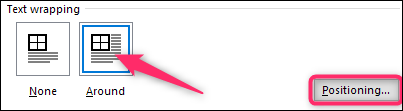
A tady je to, jak vypadá naše malá tabulka zarovnána doleva a je povoleno obtékání textu.

Není vůbec těžké změnit vodorovné zarovnání tabulky v aplikaci Word, ale existuje několik možností, které můžete vyladit, pokud víte, kde hledat.








